ビットフライヤーで本人確認のためにカメラを起動した際に、カメラが起動しない問題に直面することがあります。この問題は、iPhoneの設定やアプリの問題が原因となっている場合があります。本記事では、ビットフライヤーの本人確認カメラが起動しない場合の具体的な対処法をご紹介します。
1. iPhoneのカメラ設定を確認する
まず、ビットフライヤーアプリがカメラにアクセスする許可が正しく設定されていることを確認しましょう。カメラのアクセス許可がオフになっていると、アプリでカメラを利用することができません。
確認手順は以下の通りです:
1. iPhoneの「設定」を開く
2. 「プライバシー」セクションをタップ
3. 「カメラ」を選択
4. 「ビットフライヤー」アプリのトグルがオンになっているか確認する
2. ビットフライヤーアプリを再起動する
カメラが起動しない原因として、アプリが正常に動作していない場合も考えられます。アプリの再起動を試みることで、問題が解消されることがあります。
アプリを再起動するには、ホーム画面でアプリを一度閉じてから、再度アプリを開いてみてください。また、アプリを最新のバージョンにアップデートすることも重要です。App Storeでビットフライヤーのアップデートがあれば、必ず実行してください。
3. iPhoneを再起動してみる
iPhone自体に問題がある場合、再起動を行うことで多くの不具合が解消されることがあります。再起動後に再度ビットフライヤーアプリを開き、カメラ機能が正常に動作するか確認しましょう。
iPhoneを再起動するには、電源ボタンを長押しし、表示されたスライダーを使って電源を切り、再度電源を入れてください。
4. アプリのキャッシュとデータをクリアする
ビットフライヤーアプリのキャッシュやデータが破損している場合も、カメラが起動しない原因となることがあります。アプリをアンインストールして再インストールすることで、この問題を解決できる場合があります。
ビットフライヤーアプリをアンインストールした後、再度App Storeからダウンロードし、再インストールしてみてください。
5. それでも解決しない場合の対処法
上記の方法を試しても解決しない場合、ビットフライヤーのサポートに問い合わせることが有効です。問題の詳細を伝えることで、専門のサポートチームが問題を解決するために適切なアドバイスをくれるでしょう。
ビットフライヤーのサポートページから問い合わせを行い、サポートチームに問題を報告してください。
6. まとめ
iPhoneでビットフライヤーの本人確認カメラが起動しない場合、まずカメラのアクセス許可を確認し、アプリやiPhoneを再起動することが重要です。それでも問題が解決しない場合は、アプリのキャッシュクリアや再インストールを試み、最終的にはサポートに問い合わせることをおすすめします。これらの手順で、スムーズに本人確認が進むはずです。
こんにちは!利益の管理人です。このブログは投資する人を増やしたいという思いから開設し運営しています。株式投資をメインに分散投資をしています。
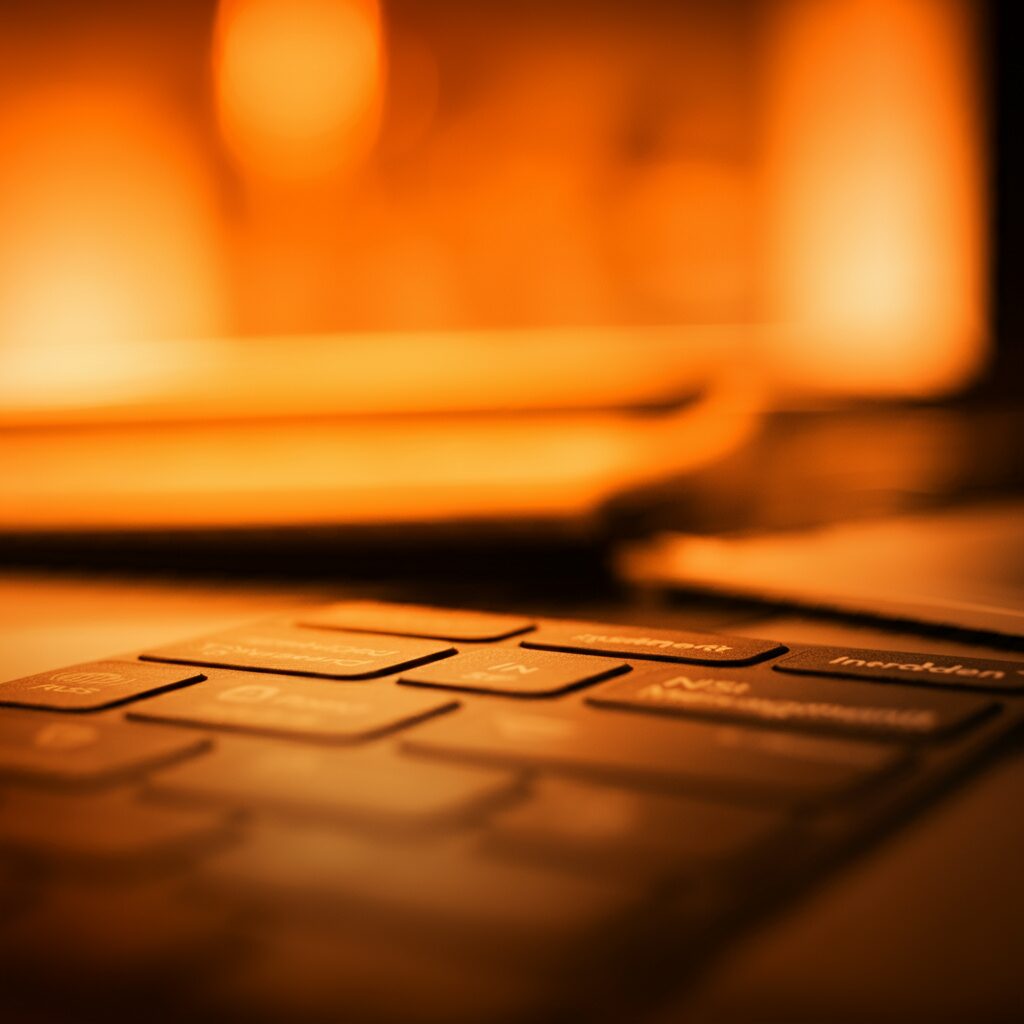

コメント